Det er grunnen til at en PC oppgradere minnet er en måte å øke datamaskinens hastighet og ytelse. Jo mer RAM datamaskinen har, jo jevnere alt føles og går. Du vil oppleve raskere oppstart ganger, flere faner uten avbrudd, høyere FPS (bilder per sekund) når gaming, mer frihet til å multitaske med forskjellige programmer, og en all-around kjappere opplevelse.
Klar til å gi den en virvel? Les mer om vår komplette PC-minne installasjonen guide.,

Hva gjør oppgradere RAM gjøre?
Oppgradere RAM gir maskinen den kritiske ressurser det er behov for å midlertidig shuffle data fra harddisken til CPU-en til å behandle den. Selv de raskeste ssd-disker (SSD), er svak i forhold til hvor raskt RAM kan få maskinen den informasjon den trenger. Uten RAM — eller uten å ha nok RAM for hva det er du gjør det — datamaskinen ville bli ulidelig sakte eller ikke fungerer i det hele tatt.
Vanligvis, folk vil legge til mer RAM for å:
-
Speed opp sine datamaskiner.,
-
du Nyte raskere nettsurfing.
-
Optimalisere sine Pcer for gaming.
-
Hindre krasjer under foto-eller videoredigering.
-
gi nytt liv til en gammel PC.
legg Merke til at alle de grunner som er nevnt ovenfor er direkte knyttet til å gjøre PC-en raskere og mer kraftfull. Det er den primære grunnen til å oppgradere RAM.
Er det noen risiko?
den som Intet våger, intet vinner! Du har utført din egen RAM oppgradering er ikke uten farer., Først og fremst, risikerer du å skade datamaskinen er følsomme komponenter, selv om dette er mulig noen gang du åpner det opp for å rote rundt eller til og med bare rent ut en bit av støv. Du vil sannsynligvis også annullere garantien fra produsenten, hvis du har en.
Les videre for å lære om de viktigste faktorene for å vurdere på forhånd, slik at når det er på tide å oppgradere RAM, vet du nøyaktig hva du skal gjøre.
Og hvis du vil heller ikke oppgradere RAM, kan du fortsatt få mer ytelse ut av datamaskinen med en spesialisert PC-optimalisering verktøyet., AVG TuneUp automatisk sletter junk filer, deaktiverer unødvendige programvaren, og skal utføre en hel rekke andre effektivitet-boosting oppgaver for å holde PC-en din i topp form.
Få det til Android, Mac
Få det til Android, Mac
Få det til Mac, Android –
– >
Få det til Mac, Android –
– >
Velg din nye RAM
Du har et par viktige hensyn når det kommer til hvordan du velger RAM for hovedkortet i PC-en., Før du legger til minnet (RAM) til din PC, spør deg selv følgende spørsmål:
-
Hvor mye RAM trenger jeg har for øyeblikket?
-
Hvor mye RAM trenger jeg?
-
Hvor mye RAM du kan PCEN min håndtere?
-
Hvilken type RAM som jeg skulle få?
på den måten, at du vet nøyaktig hvilken type RAM som å kjøpe og hvor mye av det du trenger.
Hvor mye RAM trenger du for øyeblikket har?
Din første trinnet er å kontrollere den gjeldende RAM på datamaskinen., Husk at du ikke ser for datamaskinen din totale lagringsplass — det er din harddisk — men for datamaskinens minne som er tilgjengelig.
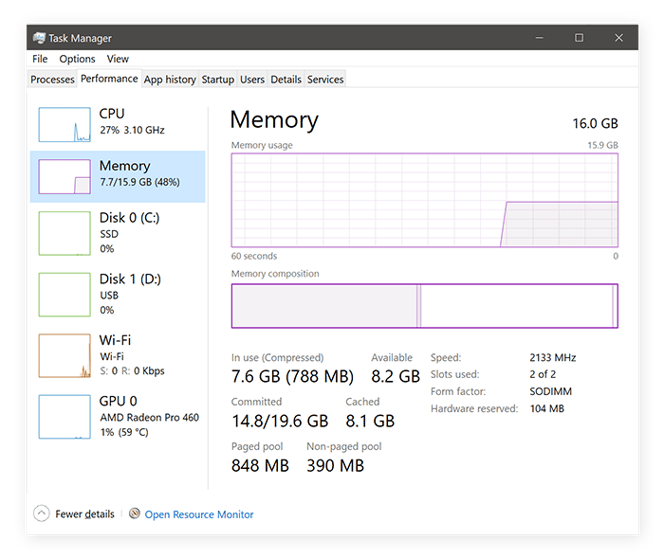
Hvis du bruker Windows-10, høyreklikk oppgavelinjen nederst på skrivebordet og velg oppgavebehandling. Du kan også åpne det ved å trykke Ctrl + Skift + Esc. Velg kategorien Ytelse og finn din Hukommelse. Vil du se din nåværende RAM vises i gigabyte (GB).
For en mer omfattende oversikt over denne prosessen, bør du ta en titt på vår guide til å sjekke din RAM på PC-en.
Hvor mye RAM trenger du?,
vi Antar at gjeldende RAM er ikke nok, hvor mye RAM trenger du virkelig? Det er mulig å legge for mye RAM samt ikke nok, så vil du ønsker å svare på dette spørsmålet tidlig.
bør du Vurdere følgende faktorer når du gjør din beslutning:
-
Primær bruk: Hva vil du hovedsakelig bruker datamaskinen til? Intensive oppgaver som for eksempel high-end gaming og video redigering krever mye mer RAM, så du trenger minst 16 GB for jevn ytelse. For vanlig nettsurfing eller tekstbehandling, 8 GB burde være nok.
-
Billig hotellrom: RAM er ikke billig., Mens du kan finne gode tilbud for RAM online, er det best å kjøpe fra anerkjente leverandører med garantier og solid retur.
-
Grenser: PC-en Din kan håndtere bare så mye RAM, og hvis du kjøper for mye, vil du ikke være i stand til å bruke det hele. Les videre for å lære mer om disse grensene, og hvor du kan finne denne informasjonen.
Som en generell regel, bør du vurdere 4 GB RAM, som et minimum, men får 8 GB hvis det er innenfor ditt budsjett. Med 8 GB RAM, du får vesentlig bedre ytelse., Ikke bekymre deg om å ha 16 GB RAM eller mer, med mindre du bruker din PC for mer intensive programmer og prosesser.
Hvor mye RAM som kan PC-en din plass?
Du kan ikke bare legge til mer RAM til datamaskinen uten å vite noen ting på forhånd. Hver PC har to begrensninger på maksimal RAM: hovedkortet og operativsystemet (OS). Uansett hvilken grense som er lavere er den maksimale RAM for din PC.,
å Finne ditt hovedkort maksimal RAM
hovedkortet har en maksimal mengde RAM på at det kan håndtere og en fast mengde RAM slots — fysiske områder der RAM-modulene er plassert. Holde disse faktorene i bakhodet når du vurderer hvordan du velger RAM for ditt hovedkort.

Se de fire sporene i øverste venstre hjørne av dette hovedkortet? Det er der din RAM går. På dette konkrete hovedkort, det er fire plasser tilgjengelig, noe som er vanlig i dag.
Først, for å identifisere typen hovedkort du har., For å unngå å ta ting fra hverandre, kan du bruke en tredjeparts verktøy som Speccy av CCleaner, som vil vise alle datamaskinens core informasjon uten at du trenger å grave rundt for det. Identifisere ditt hovedkort produsent og modell, så se opp sin maksimale RAM-kapasitet på internett eller i ditt eierskap manuell.
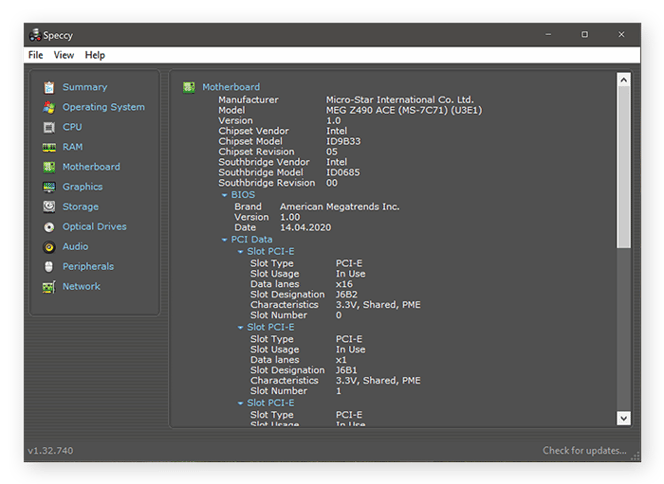
RAM-moduler kommer i en rekke kapasiteter, så selv om du bare har noen få RAM slots, du kan møte ditt hovedkort RAM maksimalt ved å kjøpe høyere kapasitet RAM-moduler., For eksempel, hvis hovedkortet har fire RAM slots og maxes ut på 32 GB RAM, kan du installerer fire 8 GB RAM-moduler.
sørg for at RAM du kjøper, er kompatibelt med ditt hovedkort. Dagens RAM er kjent som DDR4, mens forrige generasjon er referert til som DDR3. Et hovedkort med DDR4 slots vil ikke ta DDR3 RAM-moduler, og vice versa.
å Finne ditt operativsystem er maksimal RAM
Alle 32-biters Windows-operativsystemer er begrenset til 4 GB RAM. Selv om hovedkortet kan romme mer, OS vil ikke være i stand til å gjøre noe med det, og det vil være bortkastet.,
64-biters systemer kan håndtere mer RAM, men grensene varierer fra OS til den neste. Den 64-biters versjonen av Windows 10 Home kan få tilgang til maksimum 128 GB RAM, mens 64-bits Windows 7 Home Premium kan benytte seg av opp til 16 GB RAM. Sjekk på nettet for å finne ut hvor mye RAM OS kan bruke.
Hva slags RAM bør jeg kjøpe?
Hvis du handler på nettet for RAM, vil du sannsynligvis bli forvirret av de ulike beskrivelsene. Her forklarer vi noen av de mer komplekse terminologi, slik at du vet nøyaktig hva du kjøper.,
-
DDR4-XXXX (for eksempel DDR4-3200): Dette er hyppigheten av ditt minne. Den billigste og mest vanlige RAM kjører i dag på 2133 å 2666 MHz. Men spillere og innhold skapere kanskje mer kraft — 3200, 3600, 4000 MHz eller mer.
Høyere frekvens, eller «klokke pris,» betyr at sylinderen kan utføre flere beregninger per sekund — noe som betyr at den kan håndtere mer aktivitet enn RAM med en lavere klokkefrekvens., For eksempel, etter å ha kjørt flere interne tester, vår gjennomsnitt spillytelse økt med rundt 15% med scorchingly rask strøm av 4266 MHz RAM, sammenlignet med de mer fotgjenger hastigheter sett med 2666 MHz.
-
CLXX/Timings: Dette er den ventetiden på din hukommelse: den tiden det tar for RAM til å sende dataene dine til sin pins (metall-biter som kobles til hovedkortet). For eksempel, vil du se beskrivelser som CL16-18-18-38. Her RAM tar 16 klokke sykluser for å fullføre en oppgave., For mer informasjon, sjekk ut denne full tekniske sammenbrudd av minne timings og deres innflytelse.
Bare husk: lavere ventetid er bedre. Du vil også finne at super high-klokket minne — 4600 eller til og med 5000 MHz — vil ha høyere latency, som faktisk er ødeleggende for ytelsen. Sweet spot for mange spillere er mellom 3600 for å 4200 MHz. Jeg har personlig valgt et kit med 4266 MHZ med en anstendig ventetid på 19.
-
Dual Channel vs., Quad-Kanal: Hvis du kjøper RAM, vil du vanligvis få to moduler i en pakke for «dual-channel» formål, som i hovedsak dobler dataoverføringshastighet. På profesjonelle Pcer for arbeidsstasjon bruk, vanligvis med en Intel Core X eller AMD Threadripper CPU, vil du også få quad-channel.
Etter at du identifisere type PROSESSOR eller hovedkort du har, vil du vite om du kan bruke to eller quad RAM konfigurasjoner. Det er en liten forskjell i total ytelse når du bruker en dobbel kanal, så det er alltid lurt å kjøpe settet hvis du kan., Quad-channel minne, men har begrenset effekt på hastigheten.
Hvordan å oppgradere RAM på en stasjonær PC
Med en passende mengde RAM i hånden, er du klar til å utføre en stasjonær å oppgradere minnet. Her er hvordan du kan oppgradere din desktop med ekstra RAM:
-
Slå av datamaskinen og vent til den avkjøles helt.
-
Koble fra alle ledninger, kabler og tilbehør.
-
Åpne datamaskinens deksel. Slå opp i brukerhåndboken for spesifikke instruksjoner om PC-en din., Du vil sannsynligvis ha behov for å skru den, så sørg for å huske hvilke skruer gå der. De kan ikke alle være av samme type og størrelse.

-
Berøre en umalt metalloverflate i datamaskinen for å lade ut statisk elektrisitet fra kroppen din. Dette vil bidra til å beskytte datamaskinen din følsomme komponenter fra utilsiktet skade.
-
Finn din RAM. Owner ‘ s manual vil hjelpe her.
-
fjern Forsiktig gjeldende RAM-moduler. Hvis datamaskinen bruker klipp for å holde RAM-modulene på plass, skyve dem til side., Dette bør også øke RAM-modul opp, slik at du lett kan fjerne det.

-
sett Forsiktig inn den nye RAM-moduler ved å plassere kanten med gull-kontaktene inn i RAM-spor og skyve modulen på plass. Innrett hakket på RAM-modulen på riktig måte, slik at det glir helt inn i sporet. Bare trykk på RAM-moduler ved hjørner og kanter — ikke sammen topper, og berør aldri gull kontakter!

-
Erstatt datamaskinen din sak.,
-
Koble alle kabler og kontakter igjen.
Hvordan å oppgradere RAM på en laptop
Er det en måte å øke RAM på en laptop? Så lenge du ikke har nådd systemet er maksimal RAM, så ja! De samme hensyn som gjelder for skrivebordet RAM også finne ut hvor mye RAM den bærbare pc-en kan håndtere.
i Tillegg er det noen bærbare datamaskiner kan ikke være kvalifisert i det hele tatt for RAM oppgraderinger. Noen ganger, RAM-modulene er loddet direkte på hovedkortet, noe som betyr at du ikke kan fjerne dem selv. Sjekk på nettet for å se om datamaskinen har utskiftbare RAM.,
Antar den bærbare datamaskinen kan håndtere mer RAM, her er hvordan du skal legge det:
-
Slå av den bærbare pc, må du lukke den, og la det kjøle seg ned.
-
Koble fra alle ledninger, kabler og tilbehør.
-
Flip over og legg det med bildesiden ned på arbeidsflaten.
-
Åpne bunn deksel, eller fjerne den delen som dekker din RAM. Detaljene her vil avhenge av hvilken type bærbar pc du har. Hvis du trenger å skru av saken, husk skruene som går inn i hullene, som størrelser som kan variere fra én skrue til den neste.,
-
Berøre en umalt metalloverflate i den bærbare datamaskinen for å lade ut eventuell statisk elektrisitet fra kroppen din. Dette vil hjelpe deg å beskytte din bærbare pc-er følsomme komponenter.
-
du vil Fjerne gjeldende RAM-moduler ved å trykke forsiktig til side klipp som holder dem på plass. Hver RAM-modul skulle dukke opp, og ut i en vinkel. Deretter kan du trekke det ut av RAM spilleautomat.
-
Plukke opp din nye RAM-moduler av kanter eller hjørner. Ikke berør gull-kontaktene eller noen av komponentene på toppen av modulen!,
-
Juster hakket på den nye RAM-modulen på riktig måte, med RAM spor, og deretter sette det. Skyv det ned til det låses på plass.
-
Trykk ned på RAM-modul, slik at den ligger flatt inni den bærbare pc. Klippene skal gli tilbake på plass.
-
Sett på igjen bakdekselet på din bærbare pc, snu den bærbare pc-en igjen, og koble til alle kabler og ledninger igjen.
Sjekk din RAM oppgradering
Etter at du har installert nye RAM, slå datamaskinen på og kontroller sine RAM på nytt for å være sikker på at alt virker som det skal., Du kan gå tilbake til Task Manager, som beskrevet ovenfor, eller du kan høyreklikke på Denne PC-en fra skrivebordet og velg Egenskaper.
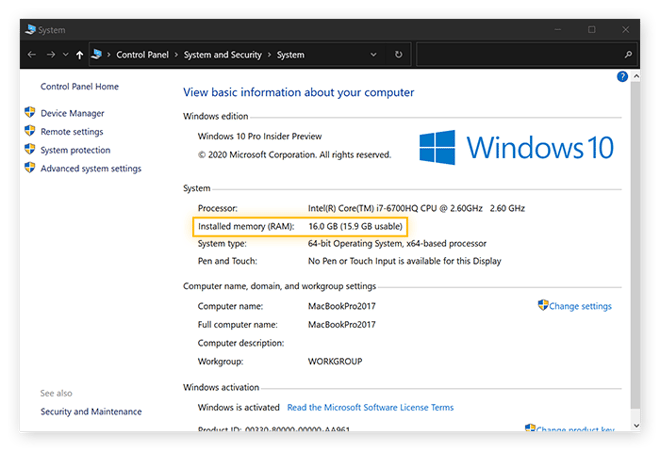
Se etter datamaskinens minne for informasjon og kontroller at den totale mengden minne som er vist kamper RAM du har nettopp installert. Hvis så, gratulerer — du har blitt oppgradert RAM!
der Hvor å kjøpe mer RAM
Du kan kjøpe din nye RAM, enten på nettet eller i-person på en datamaskin forhandler — men uansett, gjør din forskning på forhånd., RAM er dyrt, og du vil vite at du er beskyttet med pålitelig garantier og retur i tilfelle du kjøpe feil RAM eller i tilfelle den ikke fungerer på riktig måte. Alltid kjøpe RAM fra en anerkjent leverandør.
Kommer med nye RAM er vanligvis den tryggeste alternativet, men det vil også bli dyrere. Du kan også kjøpe RAM fra en kvalifisert overhaler — noe som betyr at det er blitt restaurert i som-ny tilstand — men legg merke til at mens det vil være billigere enn splitter nye RAM, garanti beskyttelse vil ikke vare så lenge., Til slutt, kan du kjøpe secondhand RAM, men du er ofte gjør du det på egen risiko, uten noen aftersales beskyttelse i det hele tatt.
Det er mer til store PC-ytelse enn RAM
RAM er ikke alltid den mest viktig aspekt av PC-ytelse, slik som mange tror det er. Du kan ha all væren i verden — eller i det minste, alle RAM datamaskinen kan håndtere — men hvis resten av PC-en din ikke er optimalisert for å fungere effektivt, vil du fortsatt bli sittende fast i gjørma.,
AVG TuneUp fjerner alle ubrukelig programvare, junk filer, og andre digitale avfall for å øke PC hastighet og få det tilbake i form. Før sprengning datamaskinen åpne for en RAM oppgraderingen, kan du prøve å se hva den kan gjøre når den er fri til å prestere på sitt beste. Og selv etter installere nye RAM, AVG TuneUp vil sikre at du maksimere verdien av alle som nytt minne.,
Få det til Android, Mac
Få det til Android, Mac
Få det til Mac, Android –
– >
Få det til Mac, Android –
– >